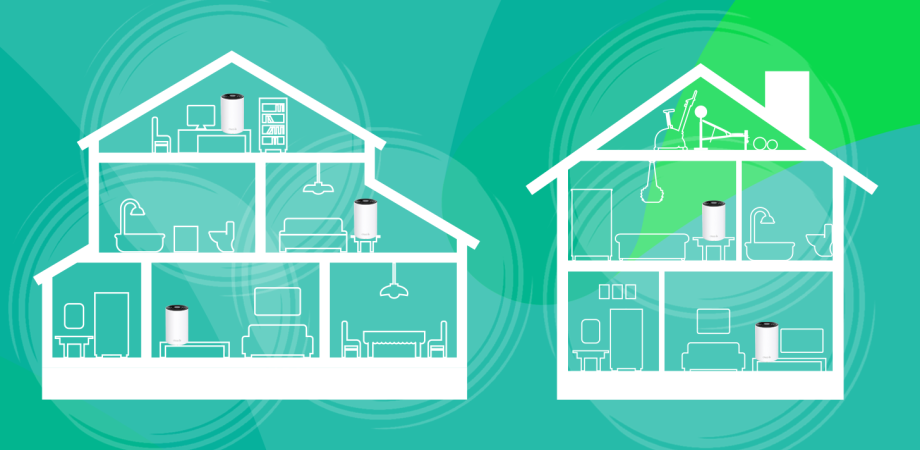Lounea WiFi – ohjeet ja tietoa
Tervetuloa Lounea WiFi -palvelun asiakkaaksi, nauttimaan huolettomasta digiarjesta! Näiden helppojen ohjeiden avulla saat reitittimet kytkettyä ja verkon määritettyä ja WiFi-verkon käyttö voi alkaa.
Instructions and info in English here
Asennusohjeet
Lataa TP-Link Aginet -sovellus sovelluskaupastasi. Sovellus ohjeistaa eteenpäin käyttöönotossa.
Apple App Store | Google Play
Asennusohjeet reitittimen kytkentään
- Liitä virtalähde mesh-laitteeseen.
- Yhdistä mesh-laitteen WAN/LAN-portti kuitupäätteen/modeemin LAN-porttiin Ethernet-kaapelin avulla.
- Varmista, että tilan LED-valo vilkkuu sinisenä ennen kuin jatkat määritystä.
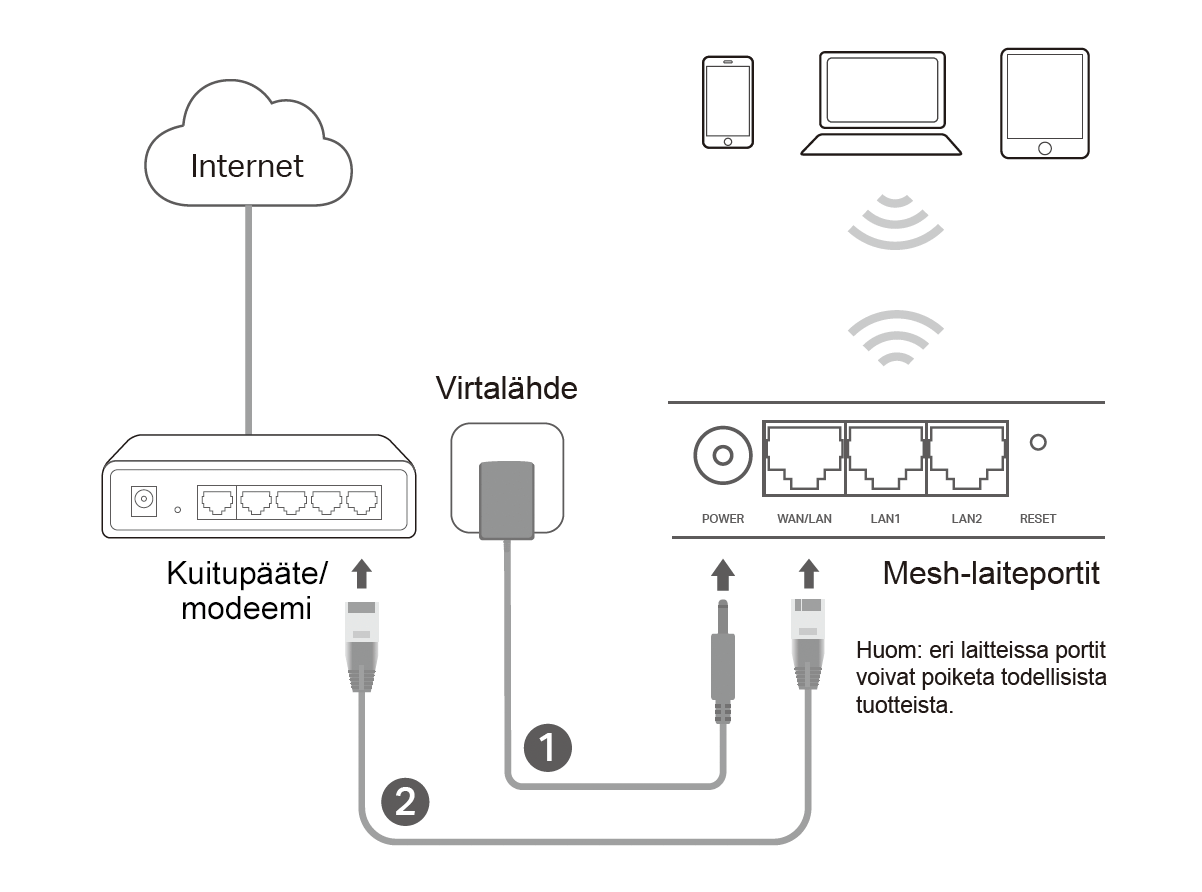
Tapa 1 - Verkon määritys sovelluksen avulla (suositeltu)
Lataa TP-Link Aginet -sovellus
Voit helposti määrittää ja hallita verkkoasi TP-Link Aginet -sovelluksen avulla. Etsi TP-Link Aginet -sovellus Apple App Storesta tai Google Playsta tai skannaa alla oleva QR-koodi. Lataa ja asenna TP-Link Aginet -sovellus.
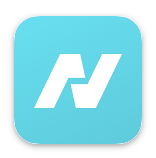
- Avaa TP-Link Aginet -sovellus ja kirjaudu sisään TP-Link ID:lläsi
Huomautus: Tämä vaihe on valinnainen. Jos sinulla ei ole tiliä, voit luoda TP-Link ID:n tai yksinkertaisesti hallita laitettasi ilman sitä. Jos haluat nauttia TP-Link-palvelun täydellisestä palvelusta, liitä TP-Link-tunnuksesi mesh-laitteeseen.
- Määritä verkko
Napauta "Luo verkko" TP-Link Aginet -sovelluksessa ja valitse "Yhdistä kautta Ethernet-kaapeli". Suorita asennus loppuun ja muodosta yhteys internettiin.
Kun olet määrittänyt ensimmäisen laitteen, voit lisätä lisää päätelaitteita Wi-Fi-peittoalueen laajentamiseksi.
Tapa 2 - Verkon määritys selaimella
Liitä tietokone/matkapuhelin verkkoon langattomasti tai Ethernet-kaapelilla
Langattoman verkon oletusnimi (SSID) ja salasana löytyvät verkkolaitteen pohjassa olevasta tuote-tarrasta.
- Käynnistä verkkoselain ja kirjoita tplinkwifi.net osoitepalkkiin. Luo salasana ja kirjaudu sisään laitteeseen
Huom. Jos kirjautumisikkuna ei tule näkyviin, katso "Vastauksia ongelmatilanteisiin".
- Noudata asennuksen ohjeita verkon asentamiseksi
Tapa 3 - Verkon määritys ilman apulaitteita
Liitä virta-adapteri Lounea WiFi -laitteeseen.
Liitä paketin mukana tullut ethernet-kaapeli Lounea WiFi -laitteen WAN/LAN-porttiin ja tämän jälkeen kuitupäätteen/modeemin/reitittimen ethernet-porttiin.
Lounea WiFi -laite käynnistyy. Odota, että valo muuttuu valkoiseksi.
Lounea WiFi on nyt käytettävissä. Voit yhdistää oman laitteesi langattomaan verkkoon pohjasta löytyvällä Langattoman verkon oletusnimellä (SSID) ja salasanalla.
Voit laajentaa langatonta verkkoa toisella tai useammalla Lounea WiFi -laitteella. Kytke laitteeseen virrat ja paina laitteesta löytyvää WPS-painiketta.
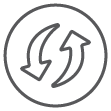
Mistä päätelaitteen LED-valon väri kertoo?
| LED | LAITTEEN TILA |
|---|---|
| Vilkkuu keltaisena | Laite käynnistyy tai nollautuu |
| Keltainen | Laitteen yhteyden laatu on normaali |
| Vilkkuu sinisenä | Laite on valmis määritettäväksi |
| Vilkkuu sinisenä nopeasti | Laite muodostaa WPS- tai mesh-yhteyttä |
| Sininen | Laite määritetty, mutta internetiä ei ole saatavilla |
| Vilkkuu valkoisena/vihreänä | Laite päivittää laiteohjelmistoa |
| Valkoinen/vihreä | Laite on määritetty ja yhdistetty internetiin |
| Vilkkuu punaisena | Laitteen yhteys on katkennut |
| Punainen | Laitteessa on ongelma |
Vastauksia ongelmatilanteisiin
1. Mitä tehdä, jos en pääse TP-Link Wifi -web-hallintasivulle
- Jos tietokone on asetettu käyttämään staattista IP-osoitetta, muuta asetukset saamaan IP-osoite automaattisesti.
- Varmista, että http://tplinkwifi.net on kirjoitettu oikein selaimen osoiteriville.
- Kokeile toista web-selainta ja yritä uudelleen.
- Käynnistä laite uudelleen ja yritä päästä hallintasivulle.
- Poista verkko-adapteri käytöstä ja ota se sitten uudelleen käyttöön.
2. Mesh-laitteen LED-valo vilkkuu punaisena
- Sijoita mesh-laite lähelle toista määritettyä mesh-laitetta, kunnes LED-valo muuttuu siniseksi tai vihreäksi, ja siirrä sitten mesh-laite oikeaan paikkaansa.
- Katso kysymystä 4 ja palauta mesh-laite tehdasasetuksiin, lisää uudelleen mesh-laite verkkoon TP-Link Aginet -sovelluksen tai web-selaimen kautta.
3. En pääse internetiin
- Tarkista, toimivatko internet-yhteydet normaalisti kytkemällä tietokone suoraan päätelaitteeseen tai reitittimeen Ethernet-kaapelilla. Jos eivät toimi, ota yhteyttä internet-palveluntarjoajaasi.
- Reitittimen tilassa, kirjaudu mesh-laitteen hallintasivulle ja mene Status-sivulle tarkistaaksesi, onko IP-osoite voimassa. Jos on, suorita Quick Setup uudelleen. Muussa tapauksessa tarkista laitteistoyhteydet.
- Käynnistä laite uudelleen ja yritä taas.
4. Miten palautan laitteen tehdasasetukset?
- Kun laite on päällä, pidä RESET-painiketta painettuna vähintään viiden sekunnin ajan ja irroita sitten painikkeesta.
- Kirjaudu laitteen web-hallintasivulle, mene kohtaan System tools → Backup & Restore ja klikkaa Factory Restore. Laite palautuu ja käynnistyy automaattisesti uudelleen.
5. Mitä teen, jos unohdan web-hallintasivun salasanan?
- Katso vastaus kysymykseen 4 ja palauta laitteen tehdasasetukset, jonka jälkeen voit luoda uuden salasanan.
6. Mitä teen, jos unohdan langattoman verkon salasanan?
- Jos et ole muuttanut oletuslangatonta salasanaa, se löytyy mesh-laitteen tuotetarrasta laitteen pohjasta.
- Yhdistä tietokone mesh-laitteeseen Ethernet-kaapelilla. Kirjaudu web-hallintasivulle ja mene kohtaan Basic → Wireless palauttaaksesi langattoman salasanan.
Turvallisuusohjeet, kierrättäminen ja käyttörajoitukset
Turvallisuusohjeet
- Pidä laite poissa vedestä, tulesta, kosteudesta tai kuumista ympäristöistä.
- Älä yritä purkaa, korjata tai muokata laitetta itse. Jos tarvitset apua, ota meihin yhteyttä.
- Älä käytä laitetta paikoissa, joissa langattomat laitteet eivät ole sallittuja.
- Älä käytä vaurioitunutta laturia tai USB-kaapelia laitteen lataamiseen.
- Älä käytä muita kuin suositeltuja latureita.
- Adapteri tulee asentaa lähelle laitetta ja sen tulee olla helposti saatavilla.
- Toimintalämpötila: 0℃–40℃
Lue ja noudata yllä olevia turvallisuusohjeita käyttäessäsi laitetta. Emme voi taata, että onnettomuuksia tai vahinkoja ei tapahdu laitteen virheellisestä käytöstä johtuen. Käytä tuotetta huolellisesti ja omalla vastuullasi.
EU-vaatimustenmukaisuusvakuutus
- TP-Link ilmoittaa täten, että laite täyttää direktiivien 2014/53/EU, 2009/125/EC, 2011/65/EU ja (EU) 2015/863 mukaiset olennaiset vaatimukset ja muut asiaankuuluvat määräykset. (Ks. Tukes ja EU)
Alkuperäisen EU-vaatimustenmukaisuusvakuutuksen (englanniksi EU declaration of conformity) voi löytää osoitteesta https://www.tp-link.com/en/support/ce/
Toimintataajuus / maksimi lähtöteho:2400 MHz ~ 2483,5 MHz / 20 dBm
5150 MHz ~ 5250 MHz (vain sisäkäyttöön) / 23 dBm
5250 MHz ~ 5350 MHz (vain sisäkäyttöön) / 23 dBm
5470 MHz ~ 5725 MHz / 30 dBm
6105 MHz ~ 6425 MHz (vain sisäkäyttöön) / 23 dBm
Huomio: EU-jäsenvaltioissa, EFTA-maissa ja Pohjois-Irlannissa taajuusalueilla 5150 MHz - 5350 MHz ja 6105 MHz - 6425 MHz toimintaa saa harjoittaa vain sisätiloissa.
Euroopan unioni – tietoa hävittämisestä ja kierrätyksestä
Alla oleva symboli tarkoittaa, että paikallisten määräysten mukaan tuote ja/tai sen akku on hävitettävä erillään kotitalousjätteistä. Kun tämä tuote on käyttöikänsä päässä, vie se paikallisten viranomaisten osoittamaan kierrätyspisteeseen. Tuotteen ja/tai sen akun erillinen keräys hävittämisen yhteydessä auttaa säästämään luonnonvaroja ja tukee ympäristön kestävyyttä.
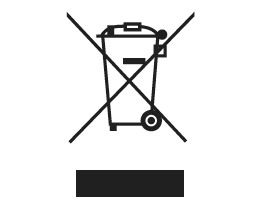
GNU General Public License -ilmoitus
Tämä tuote saattaa sisältää kolmansien osapuolten kehittämää ohjelmistokoodia, mukaan lukien GNU General Public License (”GPL”) -lisenssin alaista ohjelmistokoodia. Tarvittaessa TP-Link (tässä yhteydessä ”TP-Link” viittaa siihen TP-Link-yhtiöön, joka tarjoaa kyseistä ohjelmistoa ladattavaksi tai joka vastaa tuotteiden jakelusta, jotka sisältävät kyseistä koodia) toimittaa itse tai kolmansien osapuolten tuella (esim. TP-Link Corporation Limited) koneellisesti luettavan kopion vastaavasta GPL-lähdekoodista CD-ROMilla pyynnöstä sähköpostitse tai perinteisen postin kautta. TP-Link perii nimellisen maksun kattaakseen postitus- ja materiaalikustannukset, kuten GPL sallii. Tämä tarjous on voimassa vähintään 3 vuotta.
GPL-tiedusteluja ja GPL CD-ROM -tietoja varten, ota yhteyttä osoitteeseen GPL@tp-link.com tai kirjoita osoitteeseen Suite 901, New East Ocean Centre, Tsim Sha Tsui, Hongkong. Lisäksi TP-Link tarjoaa GPL-koodikeskuksen osoitteessa https://www.tp-link.com/support/gpl/, josta TP-Linkin tuotteissa käytettyjä GPL-lähdekoodeja voi ladata maksutta.
Tässä tuotteessa käytetty GPL-koodi jaetaan ILMAN MITÄÄN TAKUUTA ja se kuuluu yhden tai useamman tekijän tekijänoikeuksien piiriin. Lisätietoja GNU General Public License -lisenssistä löytyy seuraavasta verkkosivustosta: https://static.tp-link.com/resources/document/GPL%20License%20Terms.pdf.
Tuotetarrassa olevien symbolien selitykset
| Symboli | Symbolien selitykset |
|---|---|
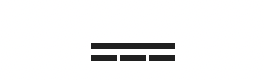 | Tasajännite (DC voltage) |
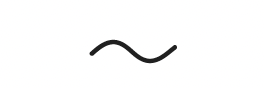 | Vaihtojännite (AC voltage) |
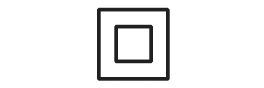 | Luokan II laite (Class II equipment) |
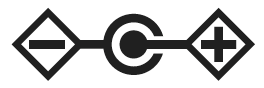 | Lähtöliittimien napaisuus (Polarity of output terminals) |
 | Energiankäytön tehokkuusmerkintä (Energy efficiency Marking) |
 | Vain sisäkäyttöön (Indoor use only) |
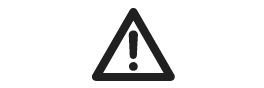 | Varoitus (Caution) |
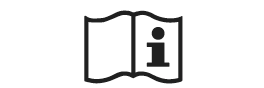 | Käyttöohje (Operator’s manual) |
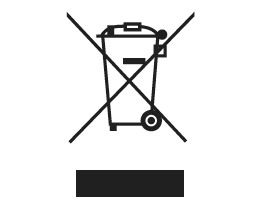 | KIERRÄTYS Käyttäjällä on velvollisuus palauttaa laite Lounealle tai sen yhteistyökumppanille laitteen kierrättämiseksi asianmukaisesti. |
Tuotetarra sijaitsee tuotteen pohjassa.
Laitteen kierrätys ja palautus
Käyttäjällä on velvollisuus palauttaa laite Lounealle tai sen yhteistyökumppanille laitteen kierrättämiseksi asianmukaisesti. Mikäli sinulla herää kysyttävää, voit ottaa yhteyttä asiakaspalveluumme puhelimitse, sähköpostilla tai yhteydenottolomakkeella.
Puhelin: 0800 30300
Arkisin klo 9–16.30 (ilmainen)
Sähköposti:
asiakaspalvelu@lounea.fi